Kā atskaņot balto troksni fonā iPhone, iPad vai Mac ierīcē (nav nepieciešama lietotne)
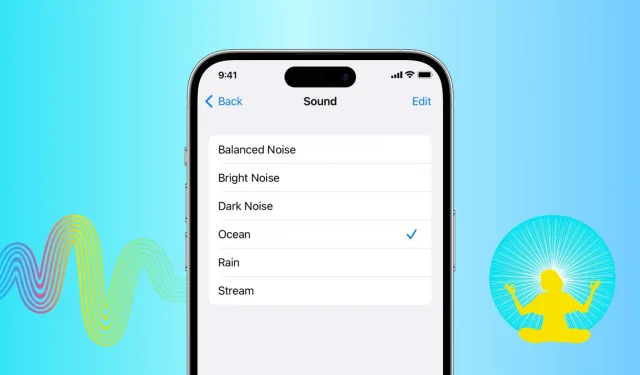
Lai gan dažiem cilvēkiem patīk strādāt un gulēt klusumā, citi dod priekšroku baltajam troksnim fonā. Fona skaņas var maskēt nevēlamus apkārtējos trokšņus, samazināt traucējošos faktorus, palīdzēt koncentrēties uz to, ko darāt, saglabāt mieru vai atbalstīt jūs atpūšoties.
Agrāk jums bija jāpaļaujas uz trešo pušu baltā trokšņa lietotnēm no App Store vai stundām ilgi Zen YouTube videoklipiem, lai iegūtu nomierinošas skaņas, ja jums tās bija vajadzīgas, lai palīdzētu jums aizmigt vai koncentrēties uz kaut ko. Viņi strādāja lieliski un joprojām strādā.
Taču pašlaik jūsu iPhone, iPad un Mac ir iebūvēta funkcija, lai atskaņotu relaksējošas fona skaņas vai balto troksni. Īsāk sakot, tie var darboties kā baltā trokšņa ģenerators, un šajā apmācībā mēs parādīsim, kā to izmantot.
Atskaņojiet iebūvētās fona skaņas iPhone un iPad ierīcēs
- Atveriet lietotni Iestatījumi un atlasiet Pieejamība.
- Ritiniet uz leju un pieskarieties pie Audio/Video.
- Pieskarieties “Fona skaņas” un ieslēdziet slēdzi nākamajā ekrānā.
- Tagad pieskarieties Skaņas šūnai un atlasiet vajadzīgo signālu: Balanced Noise, Bright Noise, Dark Noise, Ocean, Rain vai Flow.
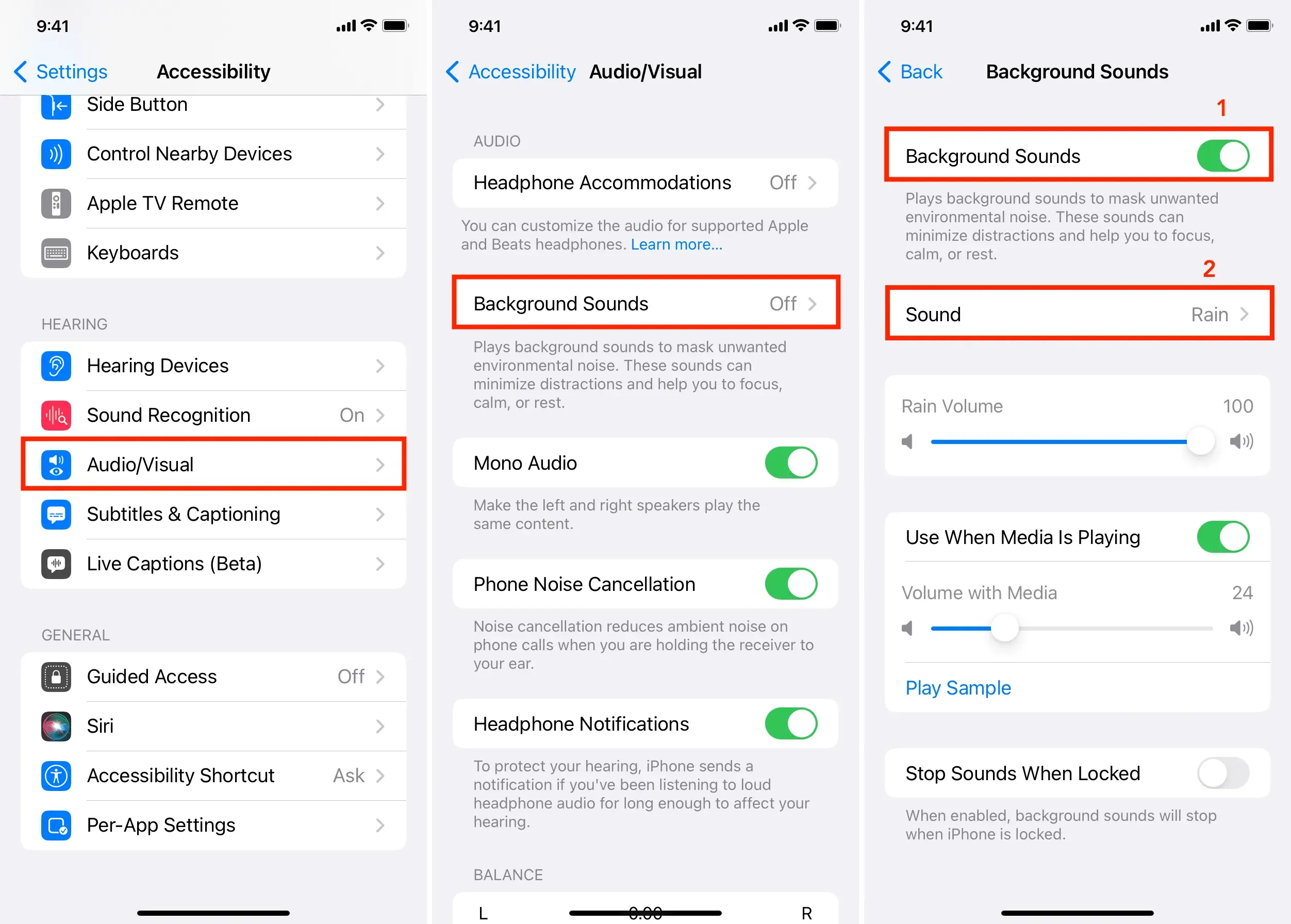
Jūsu iPhone vai iPad tagad atskaņos atlasīto fona troksni. Lai pilnībā izmantotu šīs iespējas, apskatiet dažas no saistītajām pielāgošanas opcijām.
Pielāgojiet iestatījumus
Iestatījumu ekrānā ir pieejamas opcijas, kas palīdz vēl vairāk personalizēt baltā trokšņa pieredzi.
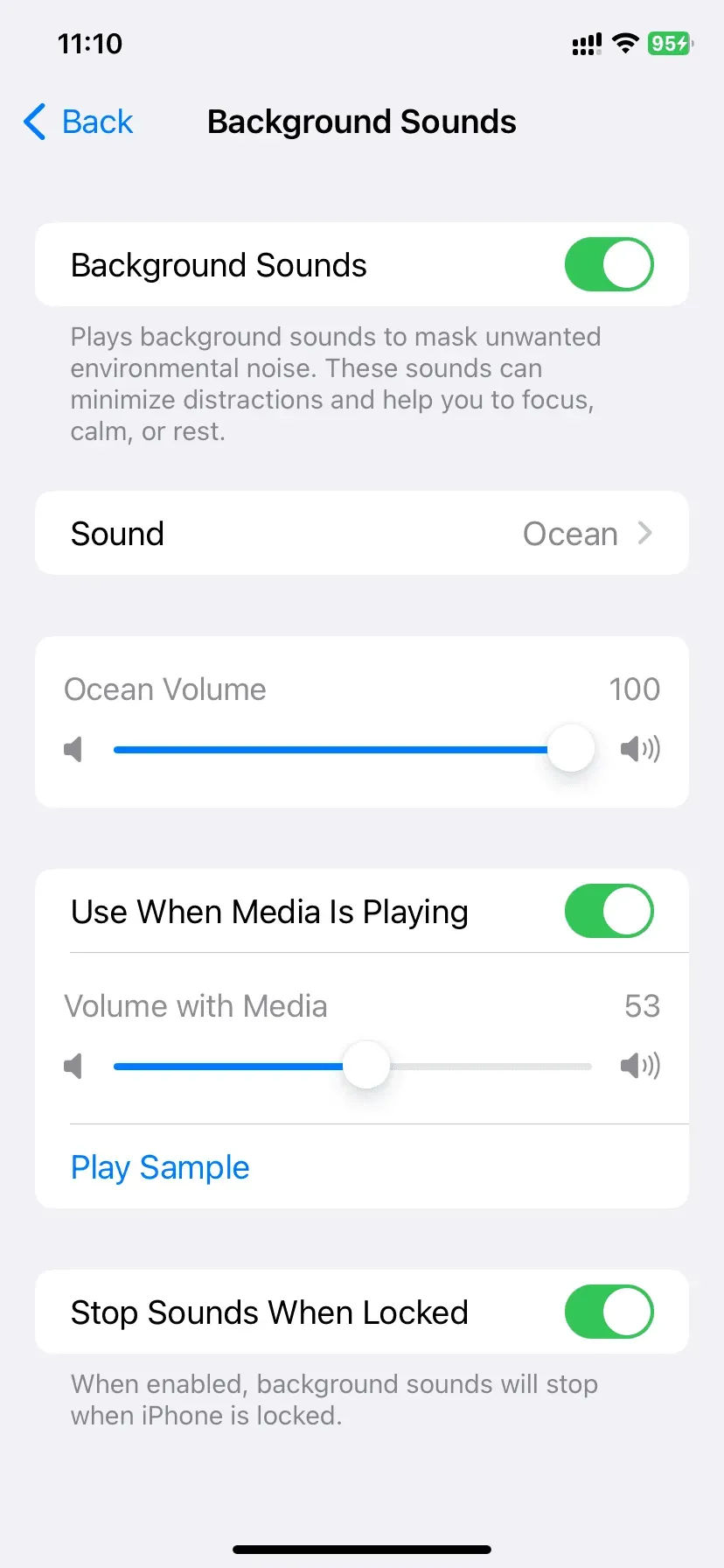
Viņi runā paši par sevi, bet, ja jums nepieciešama palīdzība, šeit ir vairāk par viņiem:
[Skaņas nosaukums] Skaļums: izmantojiet šo slīdni, lai pielāgotu baltā trokšņa izvades līmeni. Varat arī izmantot sava iPhone fiziskā skaļuma pogas vai skaļruņu slīdni vadības centrā, lai palielinātu vai pazeminātu fona skaņas līmeni.
Izmantot multivides atskaņošanas laikā: ja iespējosiet šo slēdzi, fona skaņas turpinās atskaņot (pēc noklusējuma vājas) pat tad, kad klausāties dziesmas vai skatāties videoklipus. Piemēram, ja es kā fona skaņu izvēlos “Rain” vai “Balanced Noise” un atskaņoju dziesmu, izskatās, ka ārā līst lietus un no loga skaļruņa tiek atskaņota mūzika. Izmēģiniet to un pārbaudiet, vai jums tas patīk vai nē.
Skaļums ar multividi: pēc noklusējuma baltais troksnis ir iestatīts tā, lai, atskaņojot multividi, atskaņotu klusu. Bet jūs varat izmantot šo slīdni, lai to mainītu. Piemēram, ja iestatāt to uz 100, multivides izvade un fona audio būs vienā līmenī. Tā rezultātā jūs nevarēsit pilnībā izbaudīt mūziku.
Atskaņot paraugu: tas ļauj priekšskatīt kopējo izvades audio, kad tiek atskaņota gan multivide, gan fona skaņas. Varat noklikšķināt uz Atskaņot paraugu un pēc tam izmantot multivides skaļuma slīdni, lai pielāgotu to sev piemērotā līmenī.
Apturēt skaņas, kad tas ir bloķēts: pēc šī slēdža iespējošanas jūsu iPhone atskaņos tikai balto troksni, līdz ierīce tiks atbloķēta. Brīdī, kad nospiežat sānu bloķēšanas pogu vai jūsu iPhone tiek automātiski bloķēts, fona skaņas automātiski tiks pārtrauktas. Ja vēlaties turpināt klausīties ilgāku laiku, atstājiet šo slēdzi atspējotu vai neļaujiet iPhone ekrānam automātiski izslēgties (kas patērēs daudz akumulatora, kad ekrāns ir aktīvs).
Apturiet fona skaņas
Atkārtotajā testēšanā es atklāju, ka, atskaņojot balto troksni savā iPhone vai iPad, tie netiek rādīti vadības centra multivides vadības elementā vai bloķēšanas ekrānā. Tātad, lai tās apturētu, atveriet lietotni Iestatījumi > Pieejamība > Audio/video > Fona skaņas un izslēdziet Fona skaņas.
Ātri atskaņojiet vai pārtrauciet balto troksni
- Atveriet iPhone vai iPad lietotni Iestatījumi un pieskarieties vienumam Pieejamība.
- Ritiniet uz leju un atlasiet Pieejamības saīsne.
- Pieskarieties vienumam Fona skaņas, lai to pārbaudītu.
- Tagad atgriezieties lietotnes Iestatījumi pirmajā ekrānā un atlasiet Vadības centrs.
- Noklikšķiniet uz zaļās pluszīmes pogas, lai skatītu pieejamības saīsnes.
- Tagad atveriet vadības centru, velkot uz leju no augšējā labā stūra vai velkot uz augšu no ekrāna apakšas iPhone tālrunī ar sākuma pogu. Šeit jūs redzēsit saīsnes pogu. Pieskarieties tai un atlasiet “Fona skaņas”, lai atskaņotu vai apturētu to.
- Varat arī trīsreiz noklikšķināt uz sānu pogas vai sākuma pogas, lai pieejamības īsceļu izvēlnē ātri ieslēgtu vai izslēgtu fona skaņas.
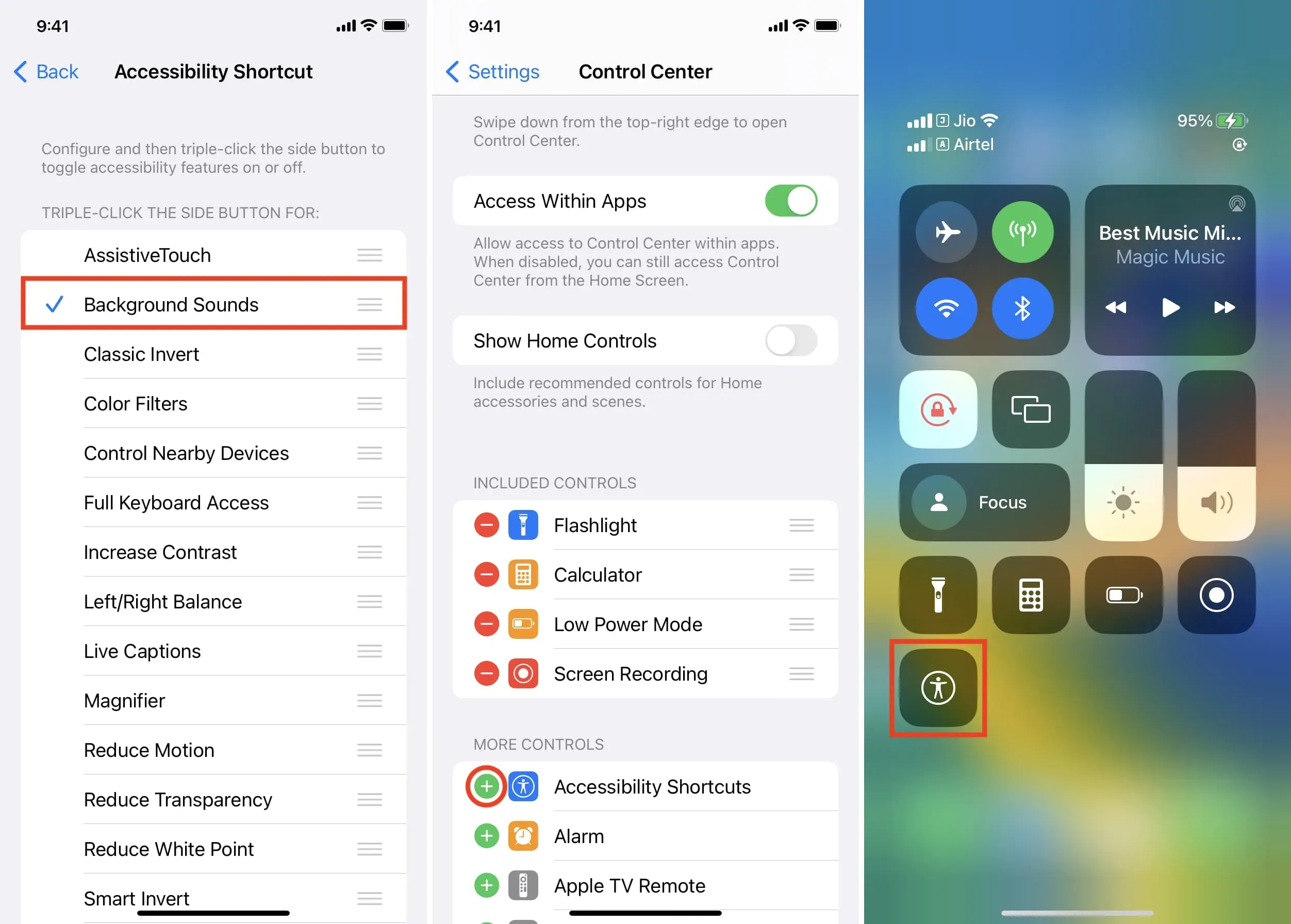
Noņemiet fona skaņas
Kopā seši skaņas faili aizņem aptuveni 204 MB vietējās atmiņas. Protams, ir arī citi veidi, kā atbrīvot vietu savā iPhone tālrunī, taču, ja vēlaties nonākt galējībās vai tos neizmantojat, varat atinstalēt pilno versiju, lai atbrīvotu vietu krātuvē. Lūk, kā to izdarīt:
- Atveriet sadaļu Iestatījumi > Pieejamība > Audio/video > Fona skaņas.
- Pieskarieties vienumam Skaņa.
- Noklikšķiniet uz Rediģēt. Tagad jūs redzēsiet, cik daudz vietas aizņem katra skaņa. Lai to izdzēstu, nospiediet sarkano mīnusa pogu un izvēlieties Dzēst > Dzēst.
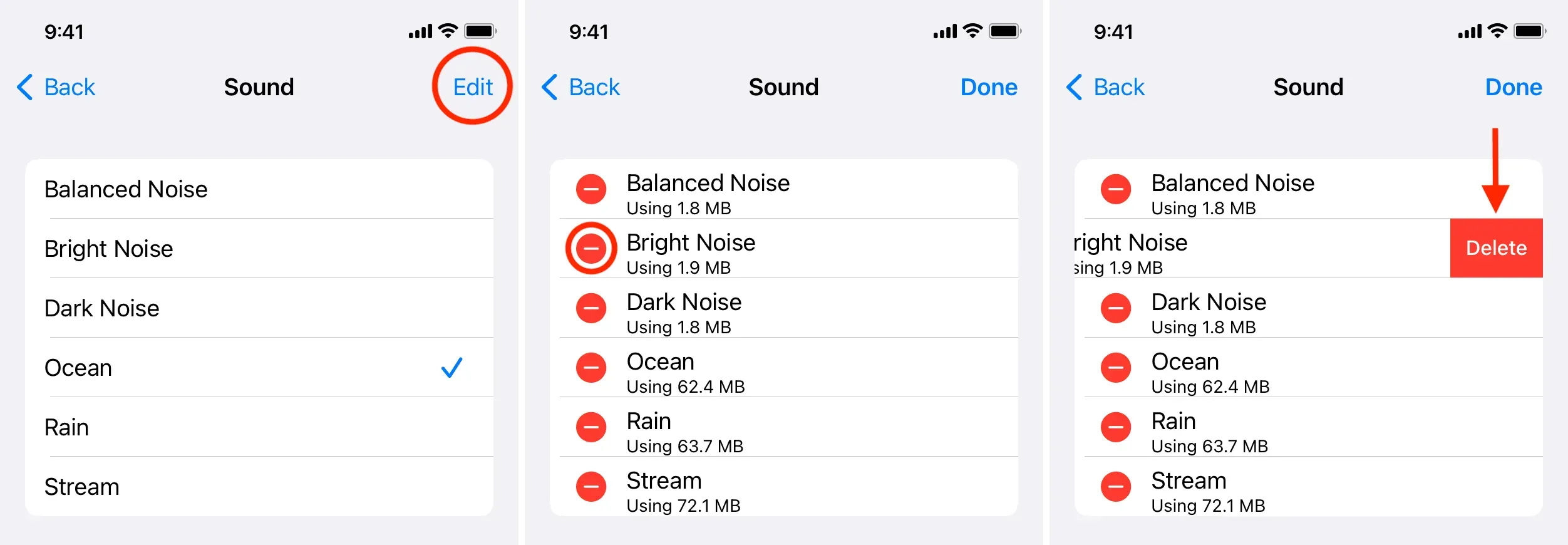
Ieslēdziet relaksējošu iebūvēto balto troksni operētājsistēmā Mac
Pamatinformācija par Mac lietošanu fona skaņu radīšanai ir tāda pati kā operētājsistēmā iOS.
Tālāk ir sniegts īss pārskats par jūsu Mac datoru, kurā darbojas operētājsistēma macOS Ventura vai jaunāka versija.
- Noklikšķiniet uz Apple () ikonas augšējā kreisajā stūrī un atlasiet System Preferences.
- Kreisajā sānjoslā atlasiet Pieejamība.
- Noklikšķiniet uz “Audio” zem virsraksta “Dzirde”.
- Ieslēdziet fona skaņu slēdzi.
- Noklikšķiniet uz “Atlasīt” blakus “Fona skaņa” un izvēlieties signālu: līdzsvarots troksnis, spilgts troksnis, tumšs troksnis, okeāns, lietus vai plūsma.
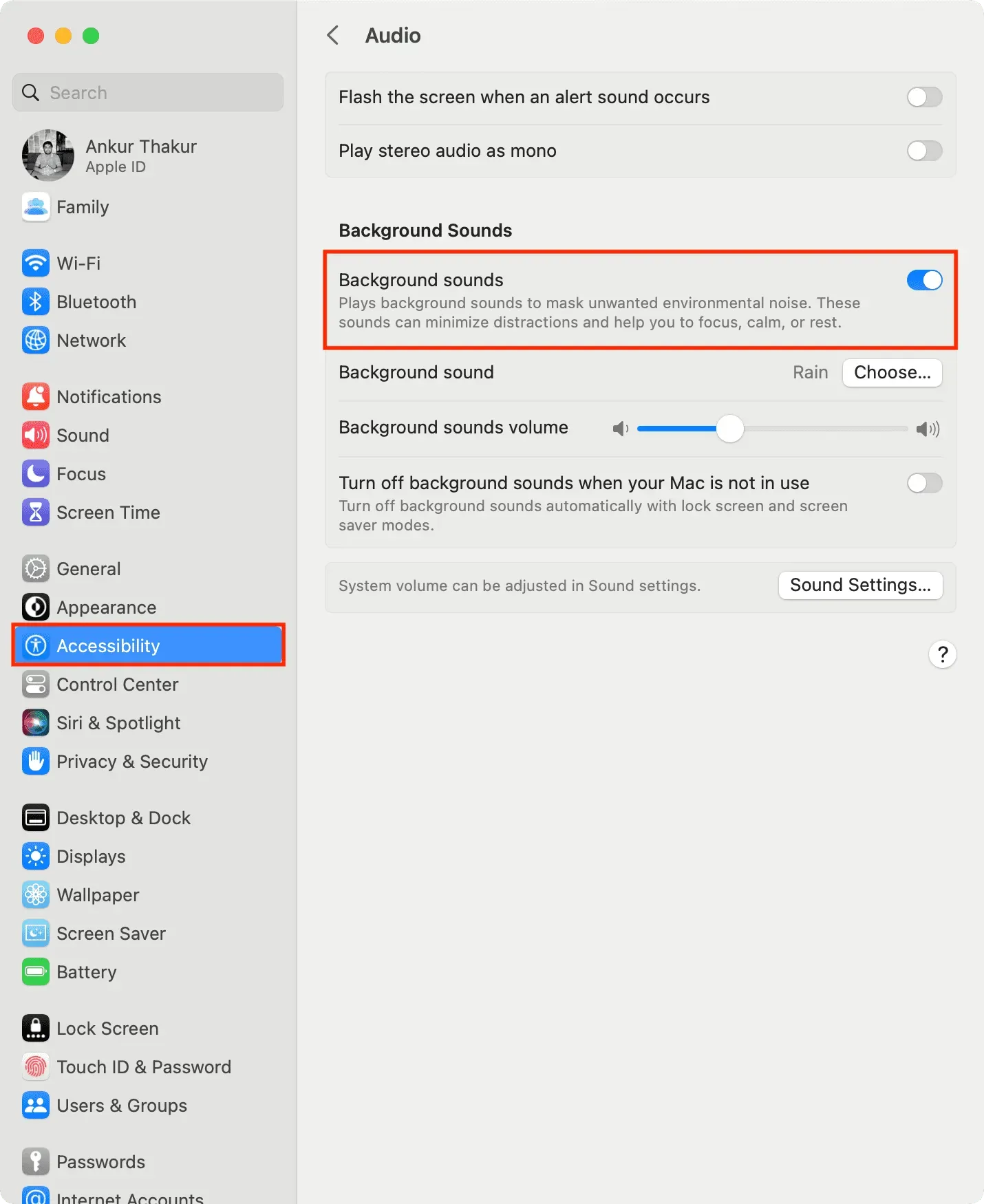
Ja blakus zvana signālam redzat bultiņas pogu, tas nozīmē, ka tas vēl nav augšupielādēts augstā kvalitātē. Noklikšķiniet uz bultiņas pogas, lai lejupielādētu šo augstas kvalitātes skaņu lietošanai bezsaistē. Noklikšķiniet arī uz miskastes ikonas, lai izdzēstu signālu un atbrīvotu vietu savā Mac datorā.
Tāpat kā iOS ierīcēs, ieslēdzot slēdzi “Izslēgt fona skaņas, kad jūsu Mac netiek lietots”, tiks automātiski pārtraukta baltā trokšņa atskaņošana, ja Mac dators pāriet miega režīmā vai sāk darboties ekrānsaudzētājs.
Lai pārtrauktu baltā trokšņa atskaņošanu Mac datorā, dodieties uz System Preferences > Accessibility > Audio un izslēdziet Fona skaņas slēdzi.
Vai varu atskaņot fona skaņas, izmantojot AirPods vai HomePod?
Varat atskaņot fona audio, izmantojot AirPods vai citas austiņas, kas pievienotas jūsu iPhone, iPad vai Mac datoram. Varat arī atskaņot tos, izmantojot AirPlay, no sava Mac datora uz HomePod vai Bluetooth skaļruņiem.
Tomēr atkārtotajos testos es nevarēju atskaņot fona skaņas no sava iPhone uz HomePod. Tie turpinātu atskaņot, izmantojot ierīces skaļruni vai pievienotos AirPods.
Īpaša automašīna
Papildus Apple ierīču izmantošanai kā baltā trokšņa ģeneratoram, jūs varat arī iegādāties īpašu iekārtu, kas to darīs jūsu vietā, radot okeāna viļņu, pērkona, stipra lietus un citu dažāda veida un frekvenču skaņas.



Atbildēt